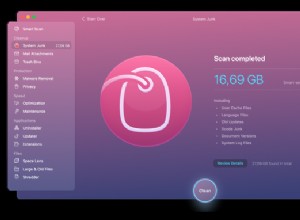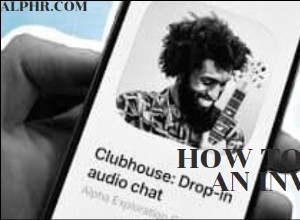هل تريد مشاهدة مقاطع الفيديو على جهاز Xbox 360 الخاص بك؟ هناك طرق مختلفة للقيام بذلك ، وقد قمنا بإدراج العديد منها هنا في مقالة كيفية مشاهدة الأشياء على Xbox 360 ، بما في ذلك نصائح حول كيفية مشاهدة Netflix و Amazon Prime Instant Video بالإضافة إلى مقاطع الفيديو التي قمت بتخزينها على جهازك الكمبيوتر.
كيفية مشاهدة مقاطع الفيديو على Xbox 360:متجر فيديو Xbox
يحتوي Xbox 360 على خدمة Xbox Video Store الخاصة به والتي تتيح لك شراء أو استئجار الأفلام مباشرة على Xbox ومشاهدتها من خلال وحدة التحكم.
للقيام بذلك ، اضغط على زر الدليل في وحدة التحكم الخاصة بك وحدد Xbox Home. ، حدد TV &Movies متبوعًا بـ Xbox Video. يمكنك الآن تصفح العناوين المتاحة من تطبيق فيديو Xbox ، وبعد ذلك ، عندما تجد العنوان الذي تريد مشاهدته ، يمكنك تحديد "استئجار" أو "شراء".
إذا قمت باستئجار فيلم أو برنامج تلفزيوني من خلال Xbox Video بدلاً من شرائه (إنه الخيار الأرخص ولكنه ليس الخيار الأفضل دائمًا) ، فسيكون متاحًا لمدة 14 يومًا من تاريخ الشراء. ومع ذلك ، عندما تبدأ بالفعل في مشاهدة الفيلم ، سيكون لديك 24 ساعة فقط للانتهاء من مشاهدته ثم مشاهدته مرة أخرى إذا كنت ترغب في ذلك قبل أن يصبح غير متاح لك ما لم تدفع ثمنه مرة أخرى.
بالإضافة إلى ذلك ، فإن تأجير المحتوى عبر Xbox Video يعني أيضًا أنه يجب عليك مشاهدته على الجهاز الذي تم استئجاره من أجله.
هناك بعض البرامج التلفزيونية المجانية المتاحة لمشاهدتها على Xbox Video على جهاز Xbox 360 الخاص بك. ستجد مقاطع الفيديو المجانية بالضغط على الدليل ، وتحديد Xbox Home ، وتحديد TV &Movies ثم Xbox Video ، ثم تحديد TV ثم Free TV.
ملاحظة:عند استئجار مقطع فيديو أو شرائه من Xbox Video Store على Xbox 360 ، قد تواجه خيار دفقه أو تنزيله. سيسمح لك دفق الفيديو بمشاهدة الفيديو على الفور (لكنه لن يعمل إلا إذا كان لديك اتصال جيد بالإنترنت) ، بينما يعد تنزيله هو الخيار الأفضل إذا كنت قلقًا بشأن سرعة اتصالك بالإنترنت أو إذا كنت تخطط لأن تكون غير متصل بالإنترنت عند مشاهدة الفيديو.

كيفية مشاهدة مقاطع الفيديو على Xbox 360:Windows Media Player
يمكنك دفق الفيديو ، بالإضافة إلى موسيقى الكمبيوتر والصور ، إلى وحدة التحكم Xbox 360 الخاصة بك من جهاز الكمبيوتر الخاص بك من خلال Windows Media Player و Windows Media Center.
ستحتاج إلى التأكد من أن جهاز Xbox 360 الخاص بك متصل بشبكتك المنزلية أولاً ، وستحتاج إلى تحديث Windows Media Player على جهاز الكمبيوتر الخاص بك إلى الإصدار 12 إذا كنت تقوم بتشغيل Windows 7 أو إصدار أحدث أو الإصدار 11 على Windows Vista .
إذا كنت تقوم بتشغيل Windows Media Player 12 ، فافتح التطبيق ، وحدد "تشغيل دفق الوسائط" من قائمة البث ، ثم انقر فوق "تشغيل دفق الوسائط". ستحتاج إلى تسمية مكتبة الوسائط الخاصة بك ، ثم النقر فوق "موافق".
في Windows Media Player 11 ، انقر بزر الماوس الأيمن فوق "مكتبة" ثم انقر فوق "مشاركة الوسائط". يمكنك الآن النقر فوق "مشاركة الوسائط" ثم "موافق". الآن ، إذا انتقلت إلى "إعدادات المشاركة" ، فستتمكن من النقر فوق "Xbox 360". انقر فوق "سماح" ثم انقر فوق "موافق".
على وحدة التحكم Xbox 360 الخاصة بك ، بعد الضغط على "الدليل" ثم الانتقال إلى "التلفزيون والأفلام" ، من المفترض أن ترى محتوى الفيديو في علامة التبويب فيديو Xbox.
كيفية مشاهدة مقاطع الفيديو على Xbox 360:Windows Media Center
إذا كان لديك Windows Media Center مثبتًا على جهاز الكمبيوتر الخاص بك ، فستحتاج إلى التأكد من أن Xbox 360 الخاص بك متصل بشبكتك المنزلية ، ثم انتقل إلى التطبيقات> تطبيقاتي> Windows Media Center. يمكنك بعد ذلك تحديد متابعة. سترى الآن مفتاح الإعداد ، والذي يجب عليك كتابته لأنك ستحتاج إليه بعد ذلك.
على جهاز الكمبيوتر الخاص بك ، قم بتشغيل Windows Media Center ، ثم انتقل إلى "المهام" وانقر فوق "إضافة موسع". الآن أدخل مفتاح الإعداد هذا ولعق التالي.
على جهاز Xbox 360 ، يمكنك الانتقال إلى التطبيقات> Windows Media Center.
كيفية مشاهدة مقاطع الفيديو على Xbox 360:PlayTo Xbox
بالإضافة إلى ذلك ، يمكنك استخدام ميزة PlayTo من Microsoft لتشغيل دفق المحتوى من جهاز يعمل بنظام التشغيل Windows 8.1 على نفس الشبكة مثل جهاز Xbox 360 الخاص بك.
للقيام بذلك ، قم بتشغيل PlayTo على Xbox 360 من خلال الانتقال إلى صفحة Xbox الرئيسية> الإعدادات> النظام> إعدادات وحدة التحكم> الأجهزة المتصلة ثم قم بتشغيل PlayTo.
على جهاز الكمبيوتر الخاص بك ، قم بتشغيل Xbox Video ، ثم حدد مقطع فيديو تريد مشاهدته. افتح شريط الرموز وحدد "الأجهزة" ثم "تشغيل". ابحث عن جهاز Xbox 360 الخاص بك في قائمة الأجهزة (من المحتمل أنه سيكون الجهاز الوحيد المدرج) ويجب تشغيل الوسائط تلقائيًا على جهاز Xbox.
إذا لم تتمكن من رؤية Xbox 360 الخاص بك في قائمة الأجهزة المتاحة ، فأنت بحاجة إلى الانتقال إلى شريط Charms ، وحدد الإعدادات> تغيير إعدادات الكمبيوتر> الكمبيوتر والأجهزة> الأجهزة. يمكنك بعد ذلك النقر فوق زر علامة الجمع "+" واختيار جهاز Xbox 360 الخاص بك.
كيفية مشاهدة مقاطع الفيديو على Xbox 360:Amazon Prime Instant Video

يمكن لمشتركي Xbox Live مشاهدة فيديو Amazon Prime الفوري مباشرةً من أجهزة Xbox الخاصة بهم أيضًا. ستتمكن من الوصول إلى الآلاف من العروض التلفزيونية والأفلام إذا قمت بالاشتراك في خدمة البث ، وتتوفر أيضًا مشتريات Amazon Instant Video وتأجيرها ، والتي ستظهر في مكتبة الفيديو الخاصة بك على Xbox 360.
ستحتاج أولاً إلى الانتقال إلى قسم التطبيقات في Xbox 360 ثم النقر فوق Amazon Instant Video لتنزيل التطبيق. بمجرد تنزيله ، قم بتشغيل التطبيق وتسجيل الدخول إلى حسابك لبدء المشاهدة. شاهد أيضًا:أفضل 25 فيلمًا وبرنامجًا تلفزيونيًا يمكنك مشاهدتها على Amazon Prime Instant Video
كيفية مشاهدة مقاطع الفيديو على Xbox 360:Netflix
بدلاً من ذلك ، يمكن لمشتركي Xbox Live استخدام Netflix على أجهزة Xbox 360 الخاصة بهم. مرة أخرى ، ستحتاج إلى الانتقال إلى قسم التطبيقات على وحدة التحكم الخاصة بك والنقر فوق Netflix لتنزيل التطبيق. ثم قم بتشغيل التطبيق وتسجيل الدخول. راجع أيضًا:ما يجب مشاهدته على Netflix:أفضل 86 فيلمًا على Netflix UK
اقرأ التالي:Netflix vs Amazon Prime Instant Video